电脑jpg图片无法打开解决方案
- 作者:佚名
- 来源:天岳游戏网
- 时间:2025-06-11 11:53:45
许多用户在使用电脑时都遇到过无法打开JPG图片的困扰,尤其是当这些图片包含重要回忆或工作资料时,焦急感油然而生。这种情况通常源于文件关联错误或系统服务未正常启动,导致图片无法被默认程序识别。别担心,本文将详细介绍多种实用方法,帮助您轻松解决这一问题,让您的图片恢复可访问状态。
重启关键服务解决图片打不开问题
最常见的原因是Windows系统中的服务未正确运行,特别是与图片关联的服务。您可以通过简单步骤重启相关服务:首先,按下键盘上的Windows键和R键组合,打开运行对话框,输入“services.msc”并点击确定按钮。在弹出的服务窗口中,仔细查找名为“Windows License Manager Service”的服务项,右键点击它并选择属性选项。在属性界面中,将启动类型从禁用或手动改为自动,然后点击应用和确定保存设置。最后,重启电脑以使更改生效。这个服务是Win10系统图片查看功能的核心支持,随意禁用其他未知服务可能导致不可预知的系统故障,因此操作时务必谨慎。
如果上述方法无效,可能是图片文件本身未关联到合适的程序。此时,安装一个可靠的图片查看软件是最直接的解决方案。推荐使用主流图像工具如Photoshop或免费替代品,下载安装后,右键点击打不开的JPG图片,选择“打开方式”并指定新安装的软件作为默认程序。完成后,图片应能正常显示。这种方法不仅解决当前问题,还能预防未来类似情况。
通过注册表编辑器启用隐藏功能
Win10系统有时会隐藏内置的照片查看器功能,导致JPG图片无法打开。这时,需要使用注册表编辑器来手动激活它。操作步骤如下:按下Windows徽标键和R键打开运行窗口,输入“regedit”命令并按回车键启动注册表编辑器。在编辑器左侧目录树中,依次双击展开HKEY_LOCAL_MACHINE目录下的SOFTWARE、Microsoft分支。继续向下导航,找到Windows Photo Viewer子目录,并进入其中的Capabilities和FileAssociations文件夹。
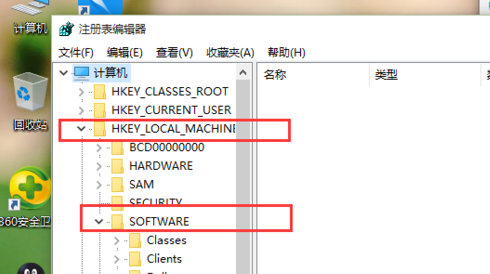
在FileAssociations界面中,您会看到一系列关键文件条目。右键点击空白区域,选择“新建”菜单中的“字符串值”选项。输入新值名称后,双击它并设置数据为图片查看器的路径。完成后关闭注册表编辑器并重启电脑,系统照片查看器功能将被激活,从而解决JPG图片打不开的困扰。
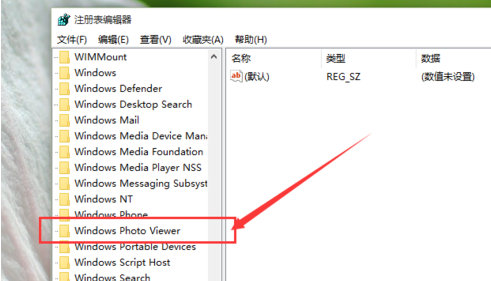
除了以上核心方法,还有一些额外建议能提升解决成功率:首先,检查图片文件是否损坏,尝试用其他设备打开;其次,定期更新系统驱动和软件,以避免兼容性问题;最后,备份重要图片以防数据丢失。通过这些综合措施,您能高效恢复图片访问,享受顺畅的电脑体验。
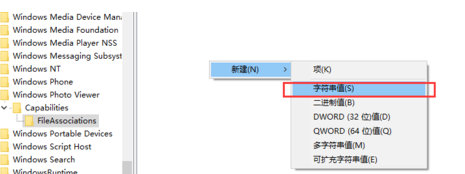
总之,电脑无法打开JPG图片的问题多由服务关联或功能隐藏引起,采用重启服务、安装软件或修改注册表等方法都能有效应对。遵循上述步骤操作,即可快速恢复正常,避免不必要的烦恼。
下一篇:完美对战平台连接失败解决指南
相关阅读
更多资讯
更多热门标签
猜您喜欢
换一换-
 游子视频高清影视免费追剧平台v1.0.0 最新版
游子视频高清影视免费追剧平台v1.0.0 最新版 -
 楚盒烟盒回收兑换便捷服务v1.5.0 手机版
楚盒烟盒回收兑换便捷服务v1.5.0 手机版 -
 妙看极速版刷视频赚现金v7.6.2.240411 免费版
妙看极速版刷视频赚现金v7.6.2.240411 免费版 -
 可映短剧高清资源随心看v1.0.0 手机版
可映短剧高清资源随心看v1.0.0 手机版 -
 日历通无广告版便捷管理生活日程v2.0.6
日历通无广告版便捷管理生活日程v2.0.6 -
 时雨天气精准预报实时更新动态预警v1.9.29 免费版
时雨天气精准预报实时更新动态预警v1.9.29 免费版 -
 驾考宝典2025新版助力高效学车v8.68.0 手机版
驾考宝典2025新版助力高效学车v8.68.0 手机版 -
 万能钥匙一键连接免费WiFiv60.3.8 安卓版
万能钥匙一键连接免费WiFiv60.3.8 安卓版 -
 韩小圈2024版高清韩剧畅享平台v6.4.8 正版
韩小圈2024版高清韩剧畅享平台v6.4.8 正版 -
 QQ阅读免费下载海量好书随心读v8.1.1.888 最新版
QQ阅读免费下载海量好书随心读v8.1.1.888 最新版 -
 小伴龙儿童成长益智启蒙伙伴v10.1.5 安卓版
小伴龙儿童成长益智启蒙伙伴v10.1.5 安卓版 -
 专业移动端音乐制作工具打击垫应用推荐v16.10.14 安卓版
专业移动端音乐制作工具打击垫应用推荐v16.10.14 安卓版
-
 小说推文视频制作工具免费下载v3.3.6 最新版
小说推文视频制作工具免费下载v3.3.6 最新版 -
 房校长二手房新房装修估值服务v1.6.0
房校长二手房新房装修估值服务v1.6.0 -
 掌上百度极速版移动端搜索神器v13.84.0.10 最新版
掌上百度极速版移动端搜索神器v13.84.0.10 最新版 -
 Earth地球免费版高清卫星地图应用v4.1.1 全解锁版
Earth地球免费版高清卫星地图应用v4.1.1 全解锁版 -
 抖书极速版海量小说随心读v2.4.0 最新版
抖书极速版海量小说随心读v2.4.0 最新版 -
 腾讯微视短视频创作与社交平台v8.94.0 最新版
腾讯微视短视频创作与社交平台v8.94.0 最新版 -
 中国联通APP智慧生活服务新v10.4 最新版
中国联通APP智慧生活服务新v10.4 最新版 -
 爱卡汽车社交与用车服务平台v11.0.1
爱卡汽车社交与用车服务平台v11.0.1 -
 Edge手机浏览器跨平台数据同步v111.0.1661 手机版
Edge手机浏览器跨平台数据同步v111.0.1661 手机版 -
 Quik安卓版视频剪辑工具使用v5.0.7.4057 最新版
Quik安卓版视频剪辑工具使用v5.0.7.4057 最新版 -
 快音悦音乐娱乐应用深度v5.43 免费版
快音悦音乐娱乐应用深度v5.43 免费版 -
 建龙集团信通云办公系统深度v3.1.47
建龙集团信通云办公系统深度v3.1.47
